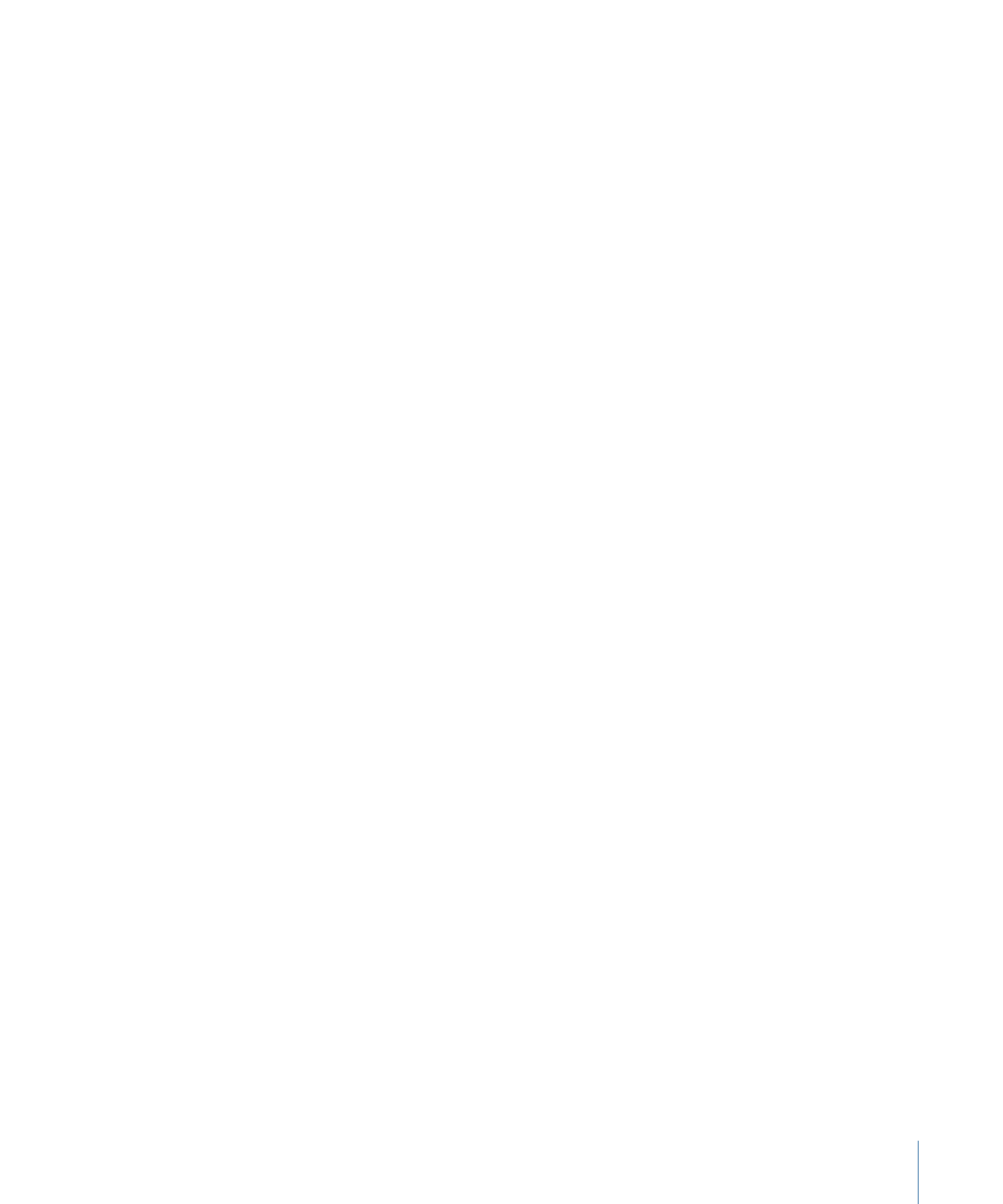
Menü „Fenster“
Dieses Menü enthält Steuerelemente zum Ein- und Ausblenden der Fenster auf der
Motion-Benutzeroberfläche.
• Im Dock ablegen: Verkleinert das aktive Fenster und legt es im Dock ab. Das gleiche
Ergebnis erzielen Sie, wenn Sie auf die Taste zum Verkleinern links oben im Fenster
klicken („Befehl-M“).
• Alle im Dock ablegen: Wenn Sie ein Viewer-Fenster zur Vorschau eines Bild oder Clips
verwenden (durch Doppelklicken auf eine Datei in der Dateiübersicht), werden das
Motion-Projektfenster und das Viewer-Fenster mit diesem Befehl auf Symbolgröße im
Dock verkleinert.
• Zoomen: Passt die Größe des aktiven Fensters an, um den Platz auf dem Schreibtisch
optimal zu nutzen. Wechselt zwischen der bildschirmfüllenden Darstellung und der
zuvor gesicherten, nicht-bildschirmfüllenden Darstellung.
• Informationen einblenden: Dieses Untermenü bietet direkten Zugriff auf die vier Bereiche
im Bereich „Informationen“: “Eigenschaften“ („F1“), „Verhalten“ („F2“), „Filter“ („F3“) und
„Objekt“ („F4“). Der Bereich „Objekt“ ändert sich abhängig davon, welche Objektart
ausgewählt ist.
• Bereich „Projekt“ ein-/ausblenden: Aktiviert und deaktiviert die Anzeige des Bereichs
„Projekt“ („F5“).
• Bereich „Zeitverhalten“ ein-/ausblenden: Aktiviert und deaktiviert die Anzeige des Bereichs
„Zeitverhalten“ („F6“).
• Schwebepalette einblenden/ausblenden: Aktiviert und deaktiviert die Anzeige der
Schwebepalette („F7“).
187
Kapitel 4
Menüs in Motion
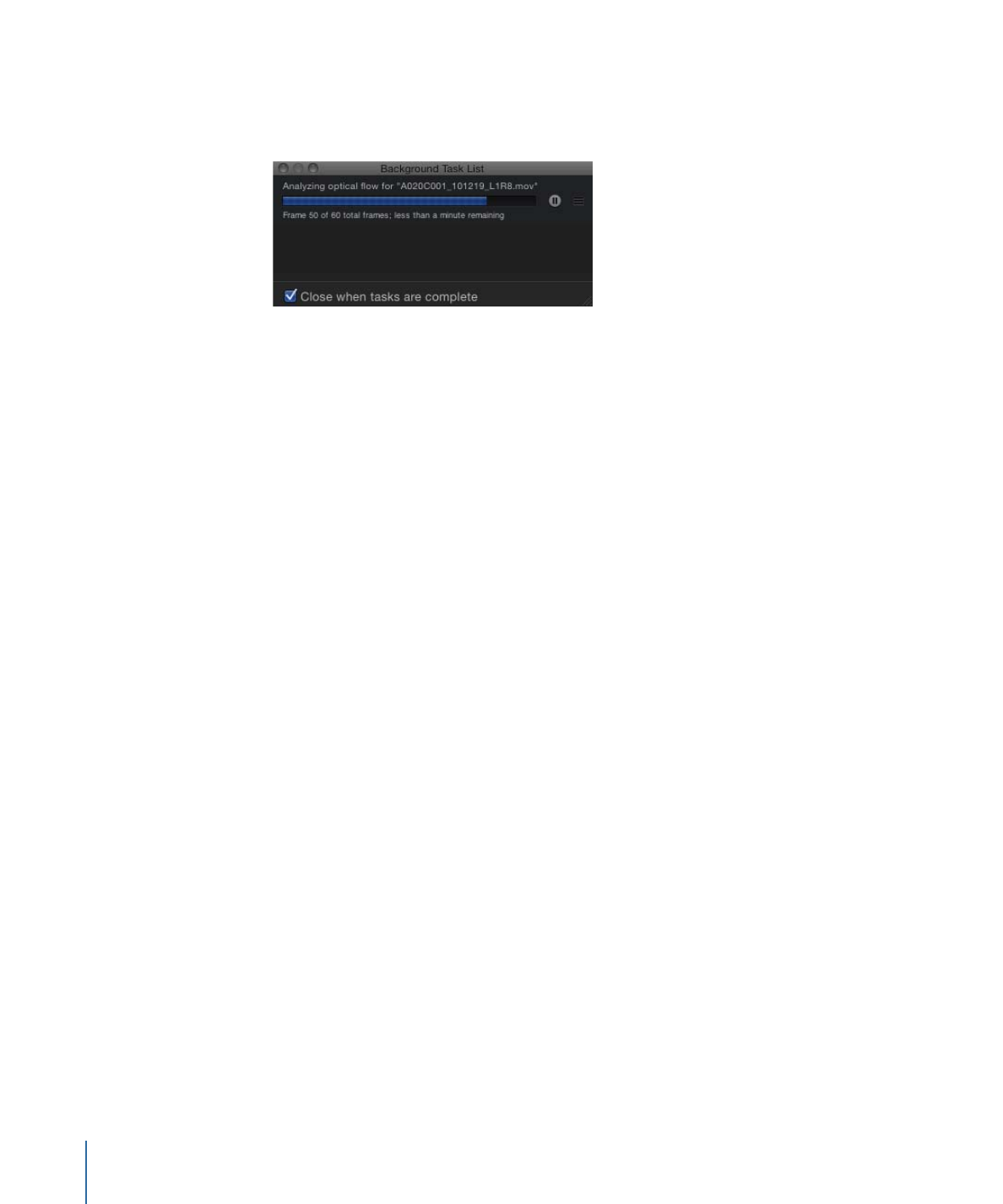
• Liste der Aktionen einblenden/ausblenden: Im Fenster „Liste der Hintergrundaktionen“
werden alle Prozesse aufgeführt, die im Hintergrund ablaufen, wenn Motion ein Retiming
des optischen Flusses ausführt.
Weitere Informationen zum optischen Fluss finden Sie in den Beschreibungen zum
Einblendmenü „Optischer Fluss“ unter
Steuerelemente für das Zeitverhalten im Bereich
„Informationen“ > „Eigenschaften“
.
• Spielermodus: Füllt die gesamte Bildschirmanzeige mit dem Canvas-Bereich, den
Transportsteuerungen und der Symbolleiste. In diesem Modus können Sie alle normalen
Canvas-Aktionen ausführen und das Projekt wiedergeben. Klicken Sie erneut auf dieses
Menüobjekt, um den Player-Modus zu beenden („F8“).
• Canvas-Bereich auf zweitem Bildschirm anzeigen/Canvas-Bereich im Hauptfenster
anzeigen: Wenn an Ihren Computer zwei Monitore angeschlossen sind, werden hiermit
der Canvas-Bereich und der Bereich „Projekt“ (Listen „Ebenen“, „Medien“ und „Audio“)
auf dem zweiten Monitor angezeigt. Wählen Sie „Canvas-Bereich im Hauptfenster
anzeigen“, um den Canvas-Bereich im Hauptfenster anzuzeigen.
• Bereich „Zeitverhalten“ auf zweitem Bildschirm anzeigen/Bereich „Zeitverhalten“ im
Hauptfenster anzeigen: Wenn an Ihren Computer zwei Monitore angeschlossen sind,
wird hiermit der Bereich „Zeitverhalten“ (Timeline, Audio-Timeline und Keyframe-Editor)
auf dem zweiten Monitor angezeigt. Wählen Sie „Bereich „Zeitverhalten“ im Hauptfenster
anzeigen“, um den Bereich im Hauptfenster anzuzeigen.
• Originallayout wiederherstellen: Werden der Bereich „Zeitverhalten“ oder der
Canvas-Bereich auf einem zweiten Monitor angezeigt, werden diese Bereiche hiermit
im Hauptfenster angeordnet.
• Dateiübersicht: Zeigt die Dateiübersicht an („Befehl-1“).
• Bibliothek: Zeigt die Bibliothek an („Befehl-2“).
• Bereich „Informationen“: Zeigt den Bereich „Informationen“ an („Befehl-3“).
• Ebenen: Zeigt die Liste „Ebenen“ im Bereich „Projekt“ an („Befehl-4“).
• Medien: Zeigt die Liste „Medien“ im Bereich „Projekt“ an („Befehl-5“).
• Audio: Zeigt die Liste „Audio“ im Bereich „Projekt“ an („Befehl-6“).
• Video-Timeline: Aktiviert und deaktiviert die Anzeige der Timeline. Wenn der Bereich
„Zeitverhalten“ nicht angezeigt wird, wird er mit diesem Befehl geöffnet („Befehl-7“).
188
Kapitel 4
Menüs in Motion
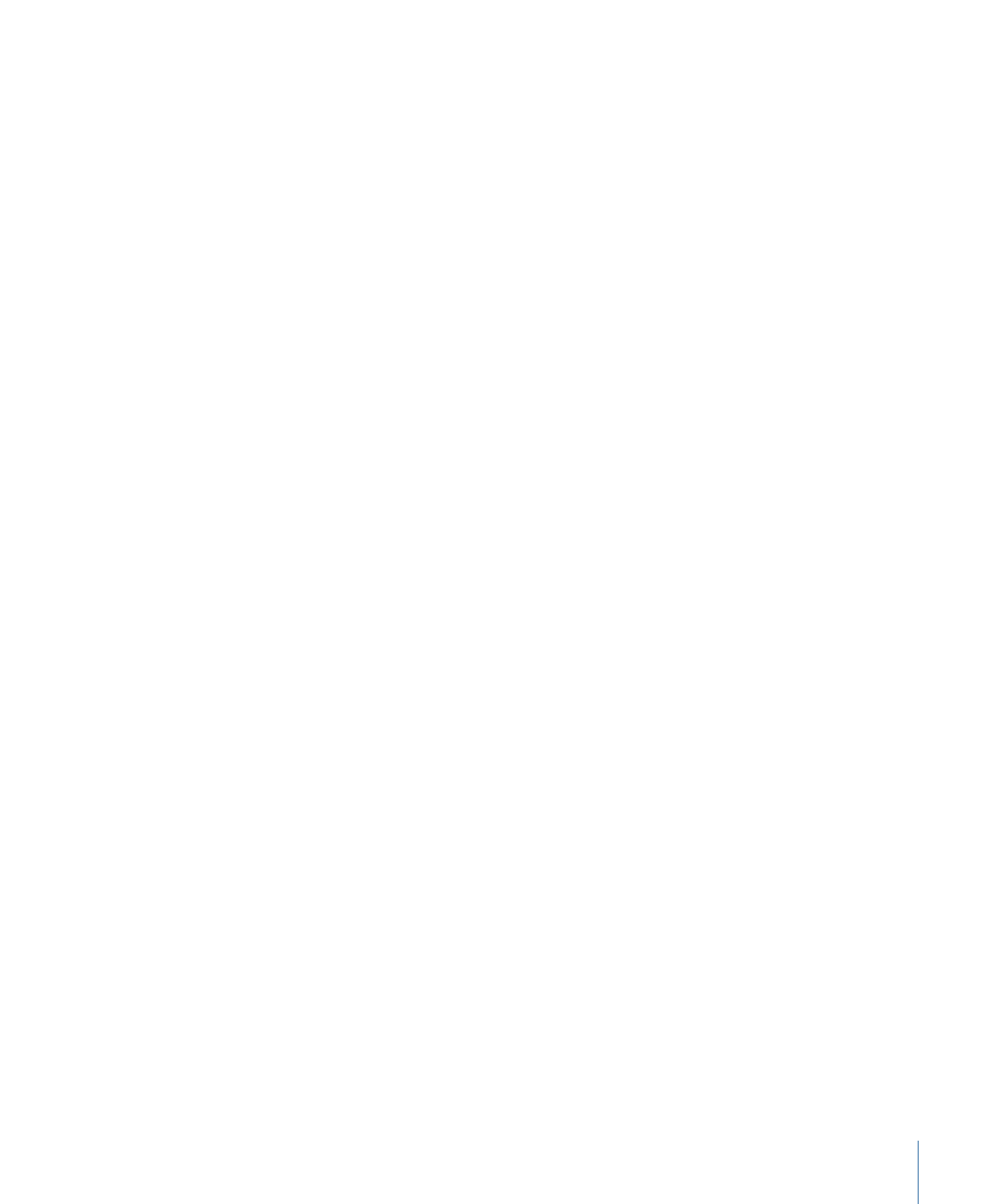
• Keyframe-Editor: Aktiviert und deaktiviert die Anzeige des Keyframe-Editors. Wenn der
Bereich „Zeitverhalten“ nicht angezeigt wird, wird er mit diesem Befehl geöffnet
(„Befehl-8“).
• Audio-Timeline: Aktiviert und deaktiviert die Anzeige der „Audio-Timeline“. Wenn der
Bereich „Zeitverhalten“ nicht angezeigt wird, wird er mit diesem Befehl geöffnet
(„Befehl-9“).
• Alle nach vorne bringen: Wenn das Motion-Hauptfenster von Fenstern anderer
Programme verdeckt wird und ein Viewer-Fenster ausgewählt ist, wird mit diesem
Befehl das Motion-Fenster in den Vordergrund gestellt. Sind Viewer-Fenster durch
Fenster anderer Programme verdeckt, werden mit diesem Befehl die Viewer-Fenster
vor den Fenstern der anderen Programme eingeblendet.
• Geöffnete Projekte/Ohne Titel: Das geöffnete Projekt und die in einem Viewer-Fenster
angezeigten Bilder werden unten im Menü „Fenster“ angezeigt. Ein ungesichertes
Projekt wird als „Ohne Titel“ aufgeführt. Durch Auswahl eines Objekts aus der Liste wird
es im Vordergrund angezeigt.